Das Moto Z2 Force ist ein außergewöhnlich langlebiges Telefon mit einer Dual-Rückfahrkamera. Obwohl es nicht auffällig aussieht, hat dieses Smartphone eine Reihe hervorragender Funktionen, die es auszeichnen. Insbesondere ist es eine großartige Wahl, wenn Sie Videos in Zeitlupe aufnehmen möchten.

Kameraspezifikationen
Da es mit zwei 12-MP-Rückkameras ausgestattet ist, können Sie mit diesem Telefon scharfe, lebendige Bilder und Videos erstellen. Es gibt Ihnen auch eine verbesserte Schärfentiefe. Die Selfie-Kamera löst mit 5 MP im Weitwinkel auf und verfügt zudem über einen LED-Blitz.
Die standardmäßige Kamera-App ist sowohl benutzerfreundlich als auch vielseitig genug, um Fotografen anzusprechen.
Beispielsweise können Sie die Verschlusszeit, die Belichtung und die Brennweite in Ihren Fotos ganz einfach ändern. Es gibt eine selektive Fokusoption, mit der Sie sehr klare Bilder vor einem ansprechend unscharfen Hintergrund aufnehmen können. Sie können Panoramen fotografieren oder die Gesichtserkennungsfunktion nutzen.

Aber was ist mit Videos?
Mit dem Moto Z2 Force können Sie Videos mit 2160 Pixeln bei 30 fps aufnehmen. Wer eine Bildrate von 60fps oder 120fps möchte, sollte auf eine Auflösung von 1080p umsteigen. Aber was ist, wenn Sie ein Video in Zeitlupe aufnehmen möchten?
Was Sie über die Zeitlupenfunktion wissen müssen
Sie können Zeitlupenvideos mit 240 fps aufnehmen. Dies bedeutet, dass das Telefon 8-fache Zeitlupenaufnahmen unterstützt. Diese Videos haben eine Auflösung von 720p.
Diese Leistung entspricht der Leistung teurerer und prestigeträchtigerer Smartphones. Wenn Ihnen die Aufnahme in Zeitlupe wichtig ist, ist dies ein gutes Telefon. Das bruchsichere Design bedeutet, dass Sie mit Ihrem Moto Z2 Force Aufnahmen in Menschenmengen oder unter anderen rauen Bedingungen machen können.
Was müssen Sie also tun, um ein Zeitlupenvideo aufzunehmen?
1. Öffnen Sie die Kamera-App
Berühren Sie das Kamerasymbol auf Ihrem Startbildschirm, um diese App zu öffnen. Wenn Sie bereits eine App geöffnet haben, können Sie Ihr Telefon stattdessen zweimal drehen. Dadurch wird die Kamera-App von jedem Bildschirm aus gestartet.
Wenn Sie die App öffnen, sehen Sie die am häufigsten verwendeten Einstellungen.
2. Tippen Sie auf Modus wechseln
Dies wird durch ein Kamerasymbol dargestellt.
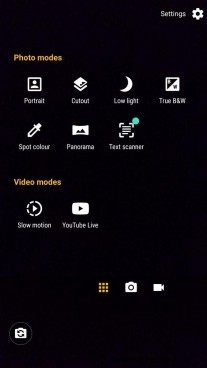
Fotomodi können Ihnen interessante Effekte wie Panoramaansicht oder Schwarz-Weiß-Hintergründe bieten. Andererseits ist die Anzahl der Videomodi ziemlich begrenzt.
3. Wählen Sie unter „Videomodi“ die Option „Zeitlupe“
ausNachdem Sie auf Zeitlupe getippt haben, können Sie Ihr Video auf die gleiche Weise aufnehmen, wie Sie es normalerweise tun. Die Wiedergabezeit kann achtmal länger sein als Ihre Aufnahmezeit.
4. Bearbeiten Sie Ihr Video
Sie können alle Ihre Aufnahmen in Ihrer Fotos-App bearbeiten. Öffnen Sie einfach die Fotos-App und wählen Sie dann das Miniaturbild aus, das Ihre Aufnahme darstellt.
Zu den Bearbeitungen, die Sie vornehmen können, gehört das Zuschneiden des Videos und das Ändern seiner Ausrichtung von horizontal zu vertikal oder umgekehrt. Außerdem ist es möglich, ein Video zu stabilisieren, was bedeutet, dass Sie sich keine Sorgen machen müssen, dass Ihr Telefon während der Aufnahme wackelt.
Ein letzter Gedanke
Es gibt auch viele Videobearbeitungs-Apps von Drittanbietern, die Sie herunterladen und für Ihr Zeitlupenvideo verwenden können. Diese Apps helfen Ihnen, lustige oder dramatische Videos zu erstellen, die Sie in Ihren sozialen Medien teilen können. Viele Benutzer ziehen es vor, ihre Aufzeichnungen auf ein anderes Gerät, z. B. einen Laptop, zu übertragen und dann eine komplexere Bearbeitungssoftware zu verwenden.